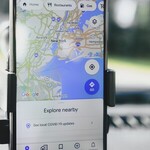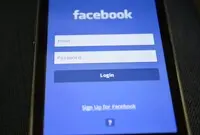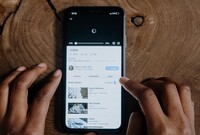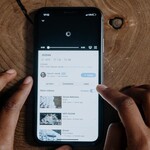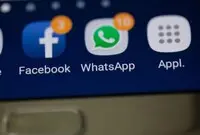Google Drive Tetap Penuh Meski File Dihapus? Begini Caranya
- Rita Puspita Sari
- •
- 15 Okt 2025 09.31 WIB
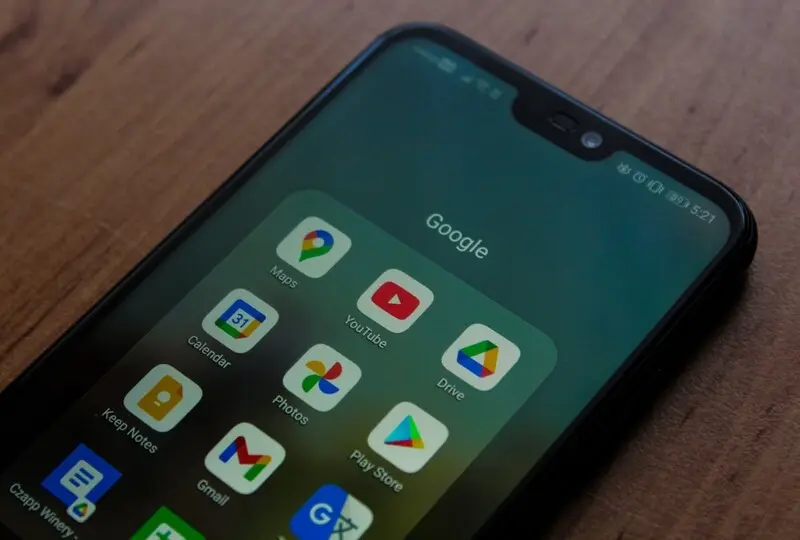
Ilustrasi Google Drive
Google Drive menjadi salah satu layanan penyimpanan cloud paling populer di dunia karena kemudahan aksesnya dan integrasinya dengan berbagai layanan Google lainnya seperti Gmail dan Google Photos. Namun, tidak sedikit pengguna yang menghadapi masalah klasik: ruang penyimpanan penuh padahal semua file sudah dihapus.
Masalah ini sering membingungkan. Setelah file dihapus, pengguna berharap ruang penyimpanan kembali kosong, tetapi notifikasi “penyimpanan hampir penuh” tetap muncul. Jika kamu termasuk yang pernah mengalami hal ini, jangan khawatir — penyebabnya bisa dijelaskan dan solusinya pun mudah dilakukan.
Artikel ini akan membahas penyebab utama Google Drive penuh padahal sudah dihapus, serta dua cara efektif untuk mengosongkan penyimpanan dengan benar, sehingga Drive kamu bisa kembali lega tanpa perlu menambah kapasitas penyimpanan berbayar.
Mengapa Google Drive Tetap Penuh Padahal File Sudah Dihapus?
Sebelum melangkah ke solusi, penting untuk memahami dulu akar permasalahannya. Banyak pengguna mengira bahwa menghapus file di Google Drive berarti file tersebut langsung hilang dari sistem. Padahal, kenyataannya tidak sesederhana itu.
- File Belum Dihapus Permanen (Masih di Folder Trash atau Sampah)
Ketika kamu menghapus file dari Google Drive, file tersebut tidak langsung hilang secara permanen. Sebaliknya, file akan dipindahkan terlebih dahulu ke folder Trash (Sampah).File di dalam folder ini masih memakan ruang penyimpanan. Artinya, meskipun kamu merasa sudah menghapus file dari Drive, ruang tersebut tetap terpakai hingga kamu menghapusnya secara permanen.
Google memang secara otomatis akan menghapus file di folder Trash setelah 30 hari, tetapi jika kamu membutuhkan ruang segera, kamu harus mengosongkannya secara manual.
-
Penyimpanan Google Drive Terintegrasi dengan Gmail dan Google Photos
Masalah lain yang sering tidak disadari adalah penyimpanan Google Drive tidak berdiri sendiri. Satu akun Google memiliki total penyimpanan gratis sebesar 15 GB, yang dibagi untuk tiga layanan utama:- Google Drive
- Gmail
- Google Photos
Artinya, meskipun kamu sudah menghapus seluruh file di Google Drive, kapasitas penyimpanan bisa tetap penuh karena email dengan lampiran besar di Gmail atau foto-foto beresolusi tinggi di Google Photos masih menempati ruang di penyimpanan yang sama.
Misalnya:
- File Drive: 2 GB
- Gmail (lampiran dan spam): 8 GB
- Google Photos: 5 GB
- Total: 15 GB penuh
Jika kondisi seperti ini terjadi, maka penghapusan file Drive saja tidak akan cukup. Diperlukan langkah tambahan untuk membersihkan data dari Gmail dan Photos agar penyimpanan kembali longgar.
Cara Mengatasi Google Drive Penuh Padahal File Sudah Dihapus
Setelah mengetahui penyebabnya, kini saatnya beralih ke langkah-langkah praktis. Berikut dua cara utama untuk mengatasi penyimpanan penuh padahal file sudah dihapus:
-
Hapus File di Folder Trash (Sampah) Google Drive
Langkah pertama dan paling dasar adalah memastikan folder “Trash” benar-benar kosong. Folder ini menyimpan semua file yang telah kamu hapus sebelumnya, dan selama file masih di dalamnya, ruang Drive tetap digunakan.Langkah-langkahnya:
- Buka Google Drive.
Akses melalui https://drive.google.com dan login menggunakan akun Google kamu. - Buka folder Trash (Sampah).
Folder ini biasanya berada di bilah navigasi sebelah kiri. Klik Sampah. - Periksa isi folder.
Kamu akan melihat semua file yang sudah dihapus sebelumnya. - Kosongkan folder Trash.
Klik kanan di area folder lalu pilih “Empty trash now” atau “Kosongkan Sampah Sekarang”. - Konfirmasi penghapusan permanen.
Setelah itu, semua file di folder sampah akan dihapus secara permanen dari Drive kamu.
Catatan penting: Setelah dihapus permanen, file tidak bisa dikembalikan. Pastikan kamu sudah memeriksa ulang bahwa tidak ada file penting yang masih dibutuhkan.
Setelah folder sampah dikosongkan, biasanya ruang penyimpanan akan langsung bertambah. Namun, jika kapasitas masih penuh, kemungkinan penyebabnya berasal dari Gmail atau Google Photos — maka kamu perlu melakukan langkah kedua.
- Buka Google Drive.
-
Bersihkan Email Gmail dan Foto Google Photos Melalui Google One
Bagi kamu yang ingin membersihkan penyimpanan dari semua layanan Google secara efisien, Google One adalah solusi terbaik. Google One merupakan platform yang mengintegrasikan data penyimpanan dari Drive, Gmail, dan Photos dalam satu tampilan yang mudah dikelola.Dengan menggunakan Google One, kamu tidak perlu membuka Gmail dan Google Photos satu per satu untuk menghapus data yang menumpuk.
Langkah-langkahnya:
- Kunjungi situs Google One:
Buka https://one.google.com dan login menggunakan akun Google kamu. - Buka menu “Storage” atau “Penyimpanan”.
Di sini kamu akan melihat diagram pemakaian penyimpanan, termasuk berapa banyak ruang yang digunakan oleh Drive, Gmail, dan Photos. - Pilih “Clean up space” atau “Bersihkan ruang”.
Menu ini bisa ditemukan di halaman utama atau di bagian “Storage” (Penyimpanan). - Lihat rekomendasi penghapusan.
Google One akan menampilkan file atau data yang bisa dihapus, misalnya:
- Email di folder Spam dan Trash Gmail.
- Email dengan lampiran besar.
- Foto dan video di Google Photos yang duplikat atau berukuran besar.
- File lama di Drive.
- Hapus data yang tidak diperlukan.
Pilih kategori data yang ingin kamu bersihkan, lalu konfirmasi penghapusan.
Hasilnya: Setelah proses ini selesai, ruang penyimpanan di akun Google kamu akan berkurang secara signifikan, yang berarti Google Drive juga menjadi lebih lega.
- Kunjungi situs Google One:
Tips Tambahan untuk Mengoptimalkan Penyimpanan Google Drive
Selain dua cara utama di atas, ada beberapa tips tambahan agar kapasitas Google Drive tidak cepat penuh lagi di kemudian hari.
-
Gunakan Kompresi File
Sebelum mengunggah file besar seperti video atau gambar, gunakan format kompresi (ZIP atau RAR). Ini dapat menghemat ruang hingga 30–70%. -
Hapus File Duplikat
Gunakan fitur pencarian di Google Drive untuk menemukan file dengan nama yang sama. File duplikat sering kali membuat penyimpanan terbuang percuma. -
Manfaatkan Penyimpanan Alternatif
Jika kamu sering menyimpan file besar, pertimbangkan untuk memanfaatkan layanan cloud lain seperti MEGA, Dropbox, atau OneDrive sebagai cadangan penyimpanan. -
Ubah Kualitas Upload di Google Photos
Khusus untuk pengguna yang mengunggah foto dan video, ubah pengaturan kualitas menjadi “Storage saver” (penyimpanan hemat). Dengan begitu, foto disimpan dalam resolusi tinggi namun tidak terlalu besar. -
Berlangganan Paket Google One
Jika semua langkah di atas sudah dilakukan namun penyimpanan masih kurang, kamu bisa mempertimbangkan upgrade ke Google One Premium. Paket ini menawarkan ruang mulai dari 100 GB hingga 2 TB, lengkap dengan fitur keamanan tambahan seperti VPN dan dukungan prioritas Google Support.
Masalah Google Drive penuh padahal file sudah dihapus sering kali bukan disebabkan oleh bug atau kesalahan sistem, melainkan karena file belum terhapus permanen atau data lain dari Gmail dan Photos masih memakan ruang penyimpanan.
Dengan memahami cara kerja ekosistem penyimpanan Google yang saling terhubung, kamu bisa mengelola ruang dengan lebih efisien.